Kali Linux es una distribución de Linux de código abierto, con sede en Debian, que es compatible con una variedad de tareas de seguridad de la información, que incluyen pruebas de penetración, investigación de seguridad, forense informático e ingeniería inversa.
Las pruebas de penetración son una prueba en la que realmente pirateas el sistema para verificar si hay vulnerabilidades.
Kali Linux a menudo se usa al realizar pruebas de penetración, y Kali Linux está más especializado para ataques que en defensa.
No es solo usarlo para cosas malas,Se utiliza para mejorar la seguridadPor favor.
Le proporcionaremos una explicación detallada de cómo instalar Kali Linux en VirtualBox.
Si aún no ha instalado VirtualBox, consulte Explicación detallada sobre cómo instalar el cuadro virtual

- ¡La sensación de escritura nítida exclusiva del sistema capacitivo sin contacto!
- ¡El primer dispositivo inalámbrico de REALFORCE! ¡También disponible con conexión por cable!
- A diferencia del HHKB, la distribución del teclado japonés no tiene peculiaridades y es fácil de usar para cualquiera.
- Equipado con una rueda para el pulgar, ¡el desplazamiento horizontal es muy fácil!
- ¡También tiene un excelente rendimiento de reducción de ruido, lo que lo hace silencioso y cómodo!
- ¡El desplazamiento se puede cambiar entre el modo de alta velocidad y el modo de trinquete!
Descargue el instalador Kali Linux.
Primero, explicaremos los pasos para descargar el instalador Kali Linux.
Puede ampliar la imagen seleccionándola, así que úsela si es difícil de entender.
Descargue el instalador Kali Linux
Primero, ¡abra Kali Linux

Una vez que Kali Linux esté abierto, seleccione "Descargar".
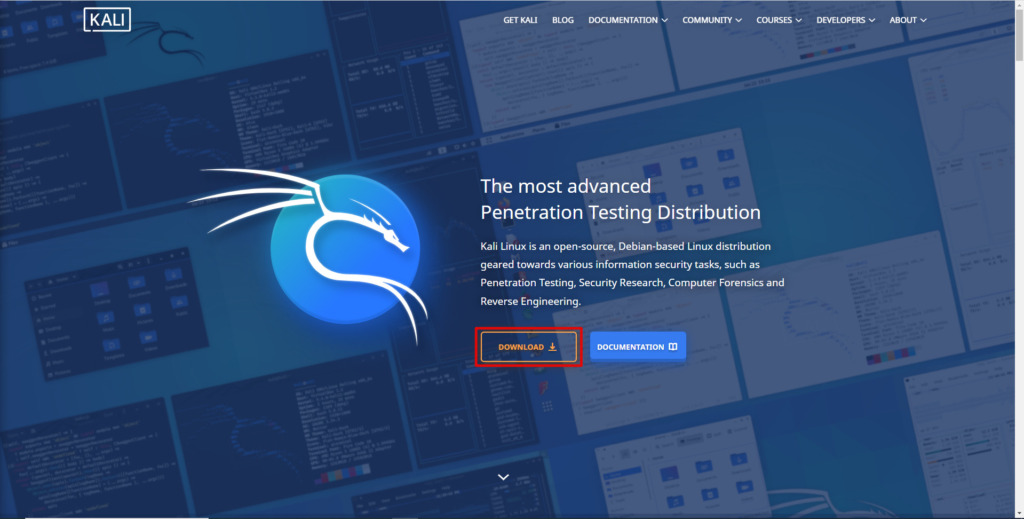
Se le preguntará qué formato descargar Kali Linux, pero esta vez seleccionará "Bare Metal".
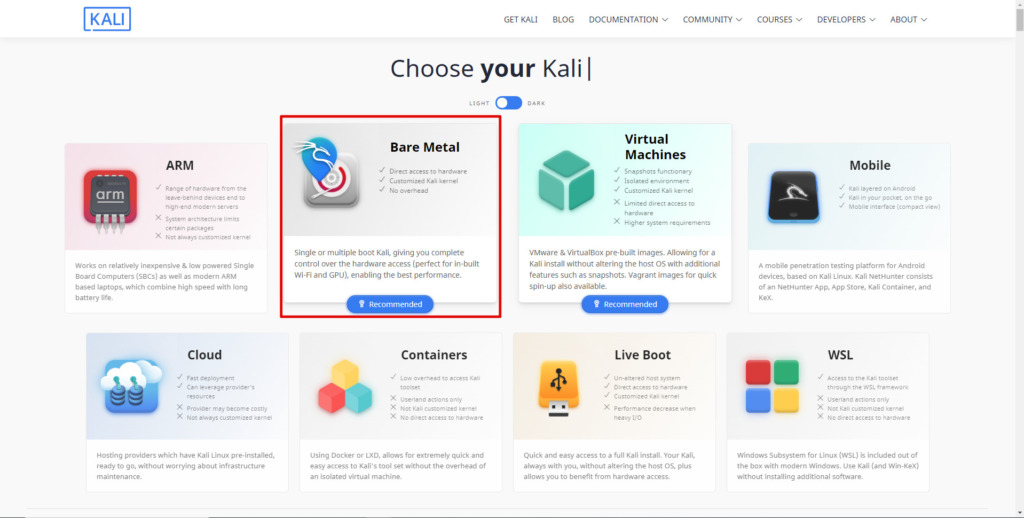
La pantalla de descarga se abrirá, así que seleccione el instalador ↓ para descargar.
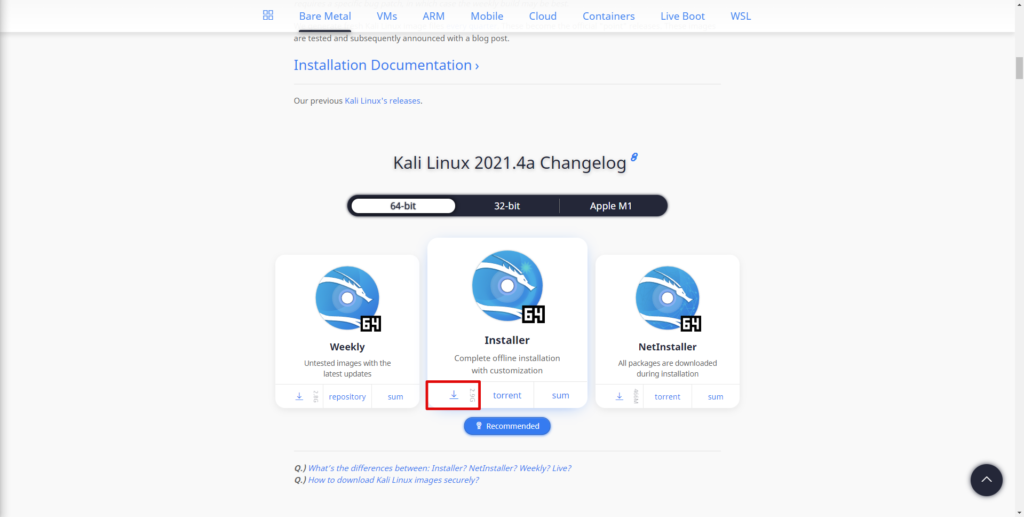
Compare la suma de verificación
Creo que pudo descargar el instalador Kali Linux en los pasos anteriores, pero hagamos una suma de verificación para verificar si había alguna manipulación.
Seleccione "suma" en la pantalla que acaba de descargar.
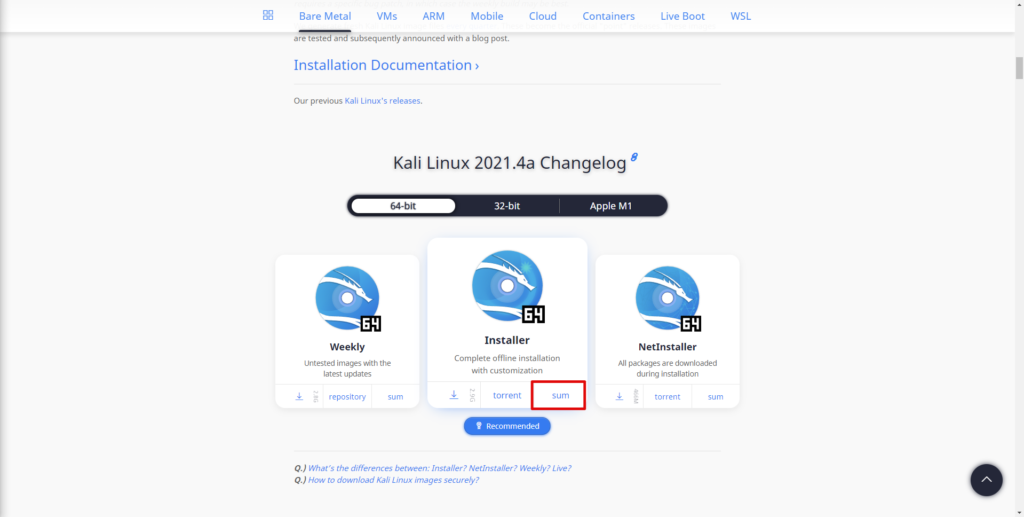
Se mostrará Sha256Sum, así que recuerde esta cadena.
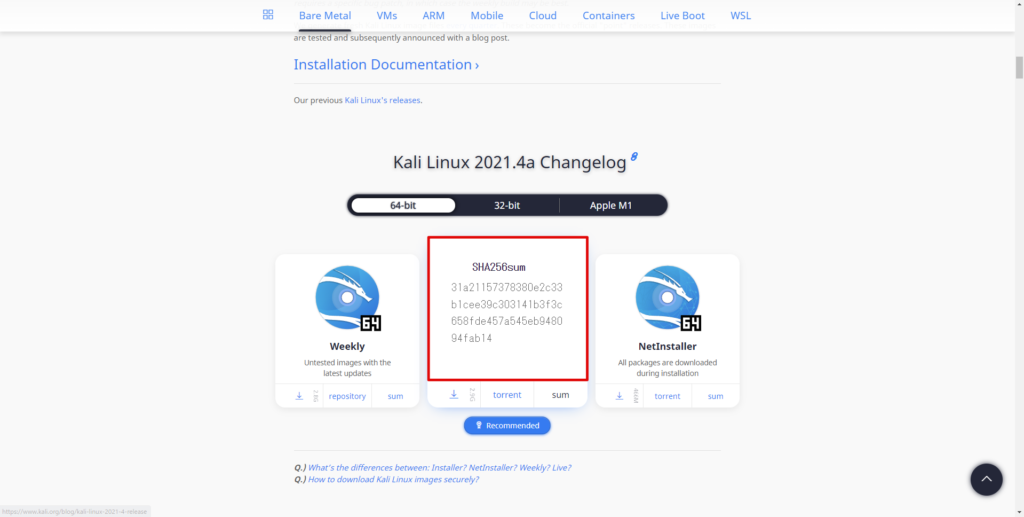
A continuación, abra un símbolo del sistema y ejecute el siguiente comando:
certuTil -hashfile [Descargar el archivo ruta] SHA256Está bien siempre que la cadena del resultado de la ejecución sea la misma que la cadena anterior.
C: \ Users \ Hackl> certutil -hashfile c: \ users \ hackl \ escritorio \ shizai \ kali-linux-2021.4a -installer-amd64.iso sha256 sha256 hash (aplicable a c: \ users \ hackl \ wktop \ shizai \ kali-linux-2021.4a-installer-amd64.iso) 31A21157378380E2C33B1CEE39C303141B3F3C658FDE457A545EB948094FAB14 CERTUTIL: -HASHFILE COMANDO completado con éxito.Instale Kali Linux en su máquina virtual.
Utilizaremos el instalador Kali Linux que descargamos anteriormente para crear una máquina virtual en VirtualBox.
Si aún no ha instalado VirtualBox, consulte Explicación detallada sobre cómo instalar el cuadro virtual

Crear una máquina virtual
Primero, abra el VM VirtualBox Manager y seleccione NUEVO.
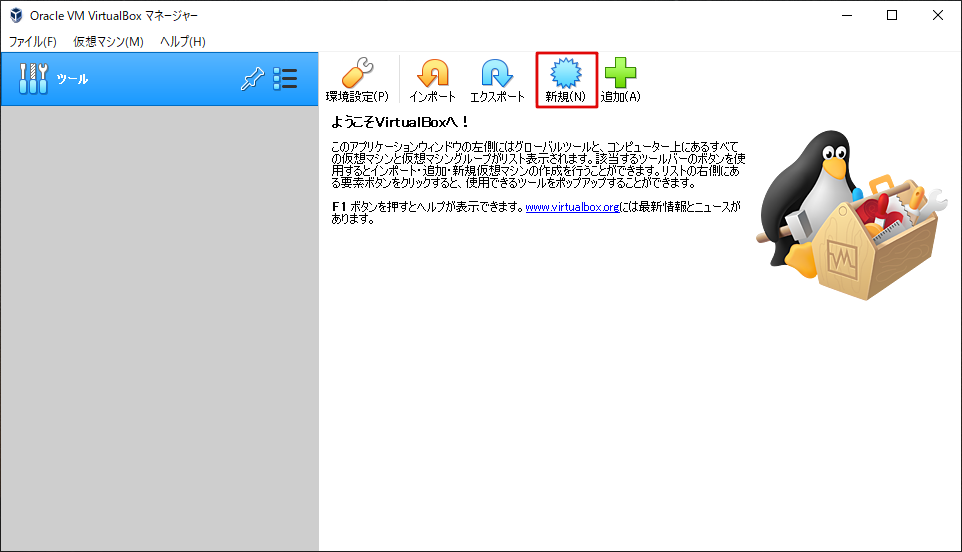
La pantalla cambiará para ingresar su nombre y sistema operativo, así que ingrese.
Lo que debe tener en cuenta es que Kali Linux se basa en Debian, por lo que debe elegir a Debian como la versión.
- Nombre: opcional
- Carpeta de la máquina: opcional
- Tipo: Linux
- Versión: Debian (64 bits)
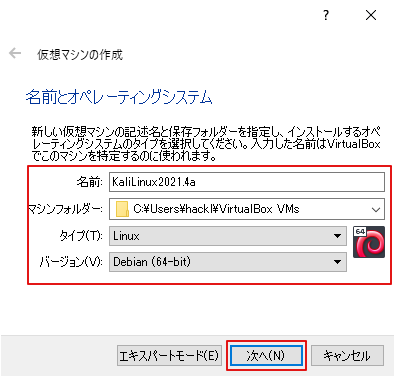
A continuación, seleccione el tamaño de la memoria.
Este lugar es opcional, pero he tomado un poco más.
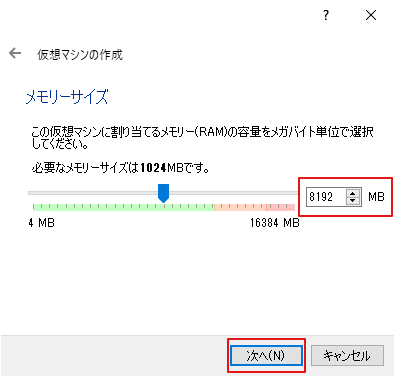
Asignación de disco duro.
Si no hay necesidades especiales, seleccione "Crear un disco duro virtual" y luego seleccione "Crear".
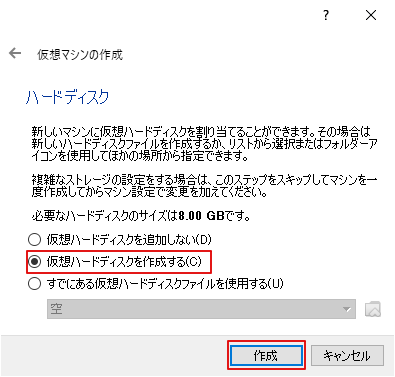
Seleccione el tipo de archivo para su disco duro.
Si no necesita usar este software con otro software virtual, simplemente seleccione "Siguiente".
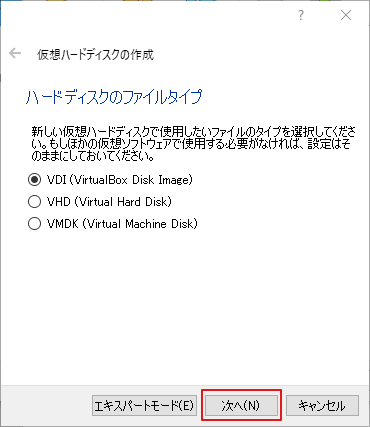
Se le preguntará si desea tener un tamaño variable o un tamaño fijo para su disco duro virtual.
Cualquiera de los dos está bien, pero esta vez estableceré el "tamaño variable" predeterminado.
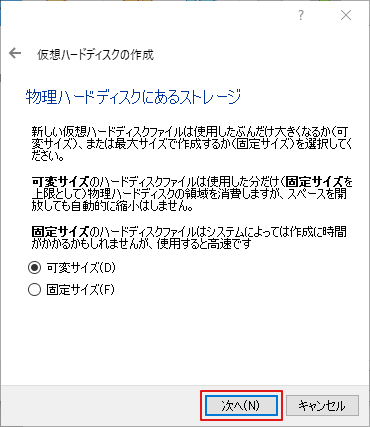
Finalmente, decida el tamaño del disco duro virtual y seleccione Crear.
Soy un poco más grande de antemano porque es una molestia cambiarlo más tarde.
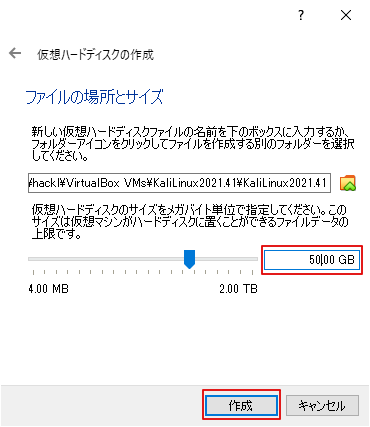
Está bien mientras se haya creado la VM.
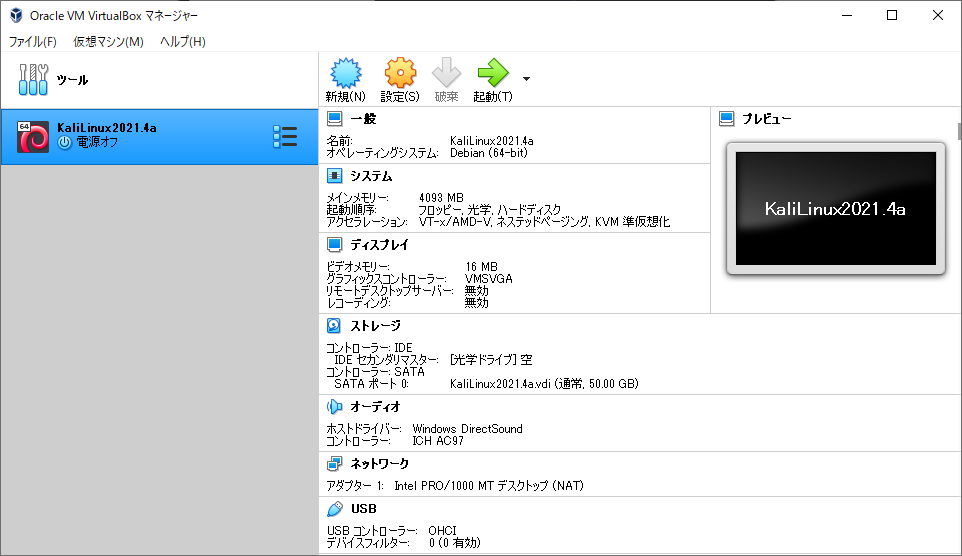
Instale Kali Linux en una máquina virtual
Instale Kali Linux en la máquina virtual que acaba de crear.
Primero, seleccione la máquina virtual que acaba de crear y seleccione "Inicio".
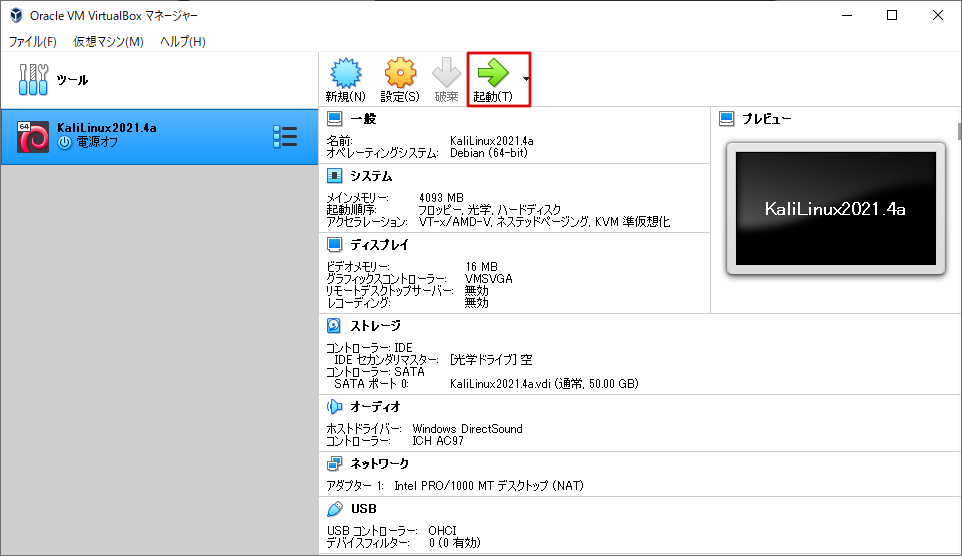
Cuando es la primera vez que comienza, se le dirá que seleccione el disco duro de arranque, así que seleccione el icono de carpeta en el cuadro rojo.
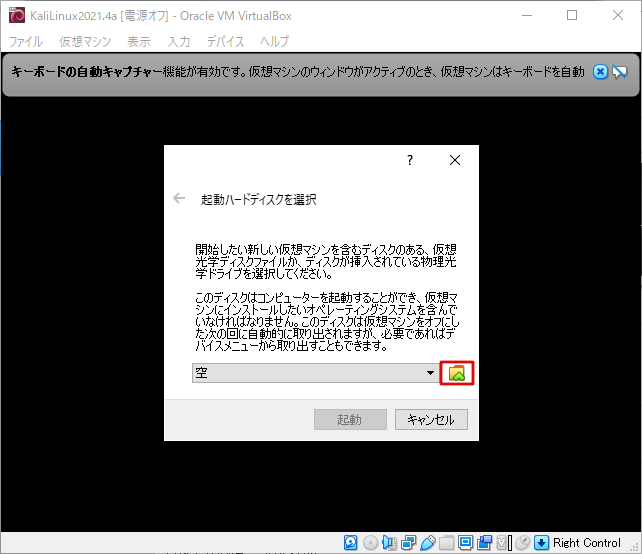
La pantalla de selección de disco óptico se abrirá, así que seleccione "Agregar".
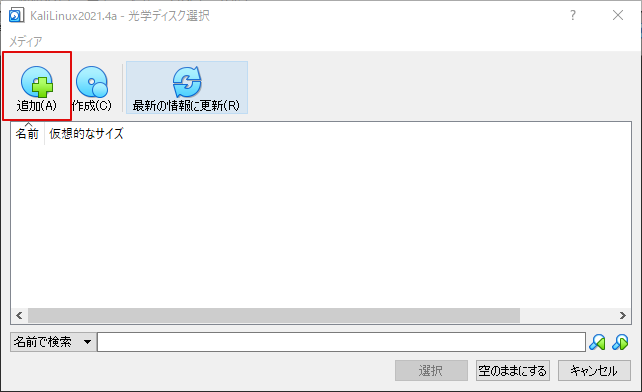
Seleccione el archivo ISO Kali Linux que descargó.
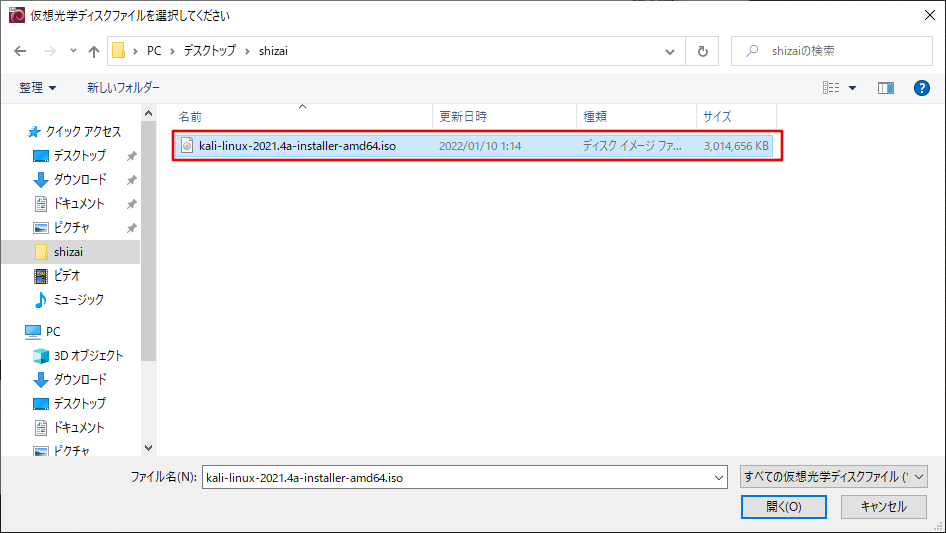
Asegúrese de que se seleccione Kali Linux y seleccione Seleccione.
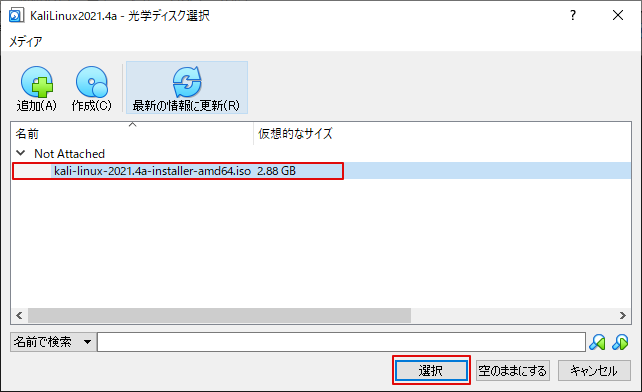
Aparecerá la pantalla del instalador Kali Linux, por lo que seleccione "Instalación gráfica".
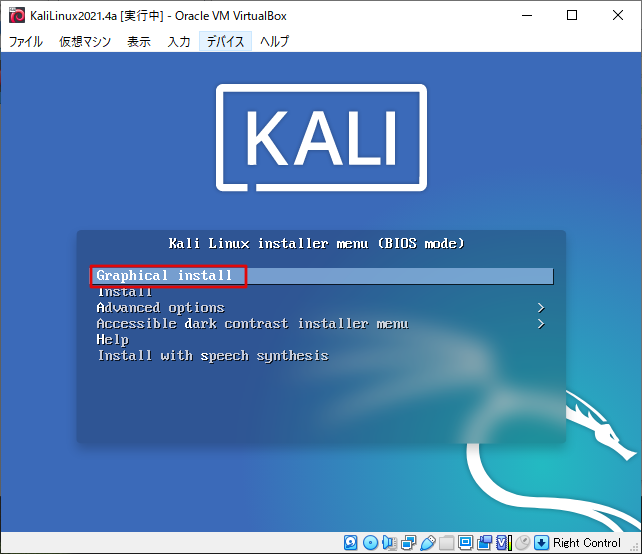
Primero, aparecerá una pantalla de selección de idiomas, así que seleccione su idioma preferido.
Selecciono "japonés".
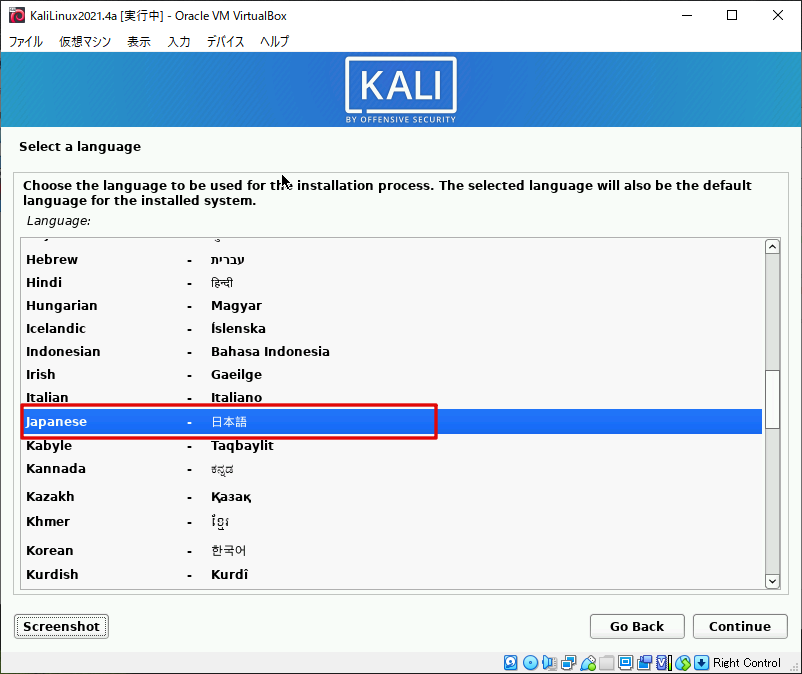
Lo siguiente es elegir una ubicación.
Básicamente, creo que estaría bien si hay un país donde existen PC.
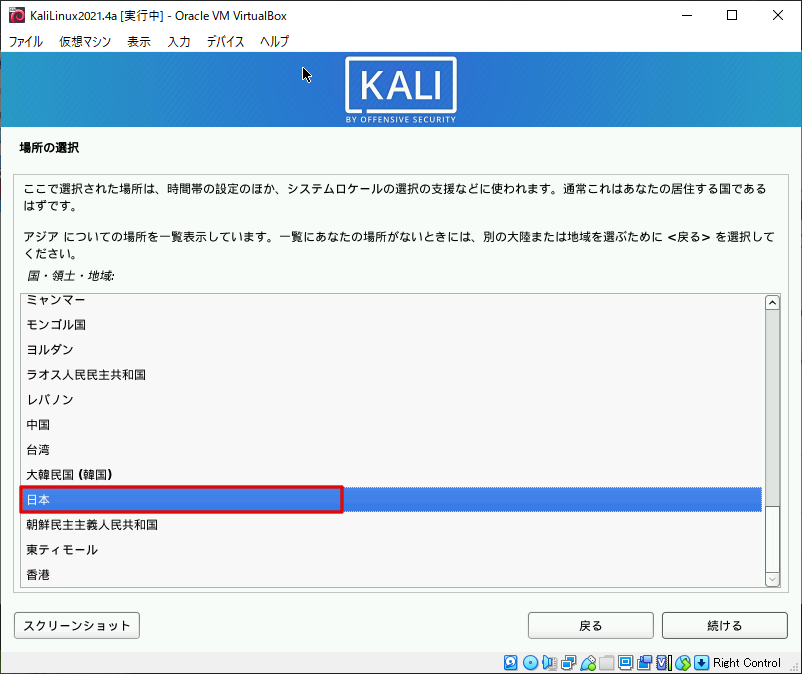
Creo que la configuración del teclado debe adaptarse al teclado que normalmente usa.
Uso un teclado japonés, así que lo configuré en japonés.
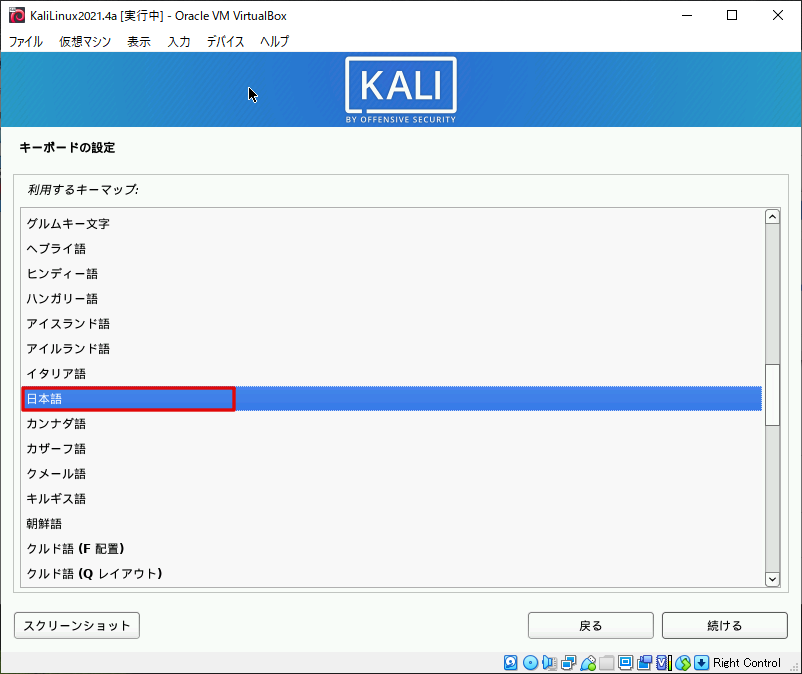
Para configurar la red, ingrese el nombre del host.
Cualquier cosa está bien para uso personal.
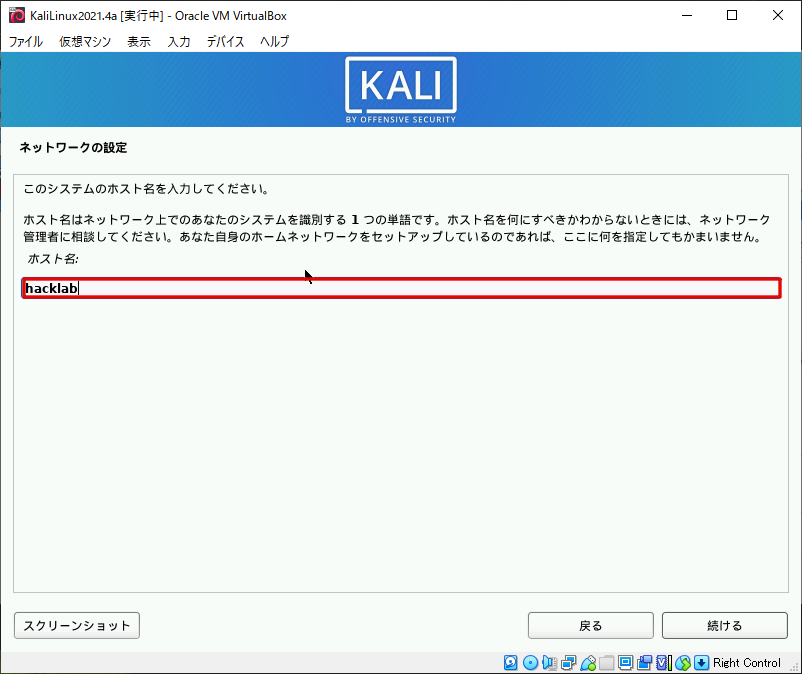
El siguiente es la configuración del dominio.
No configure esto aquí y continúe a la página siguiente.
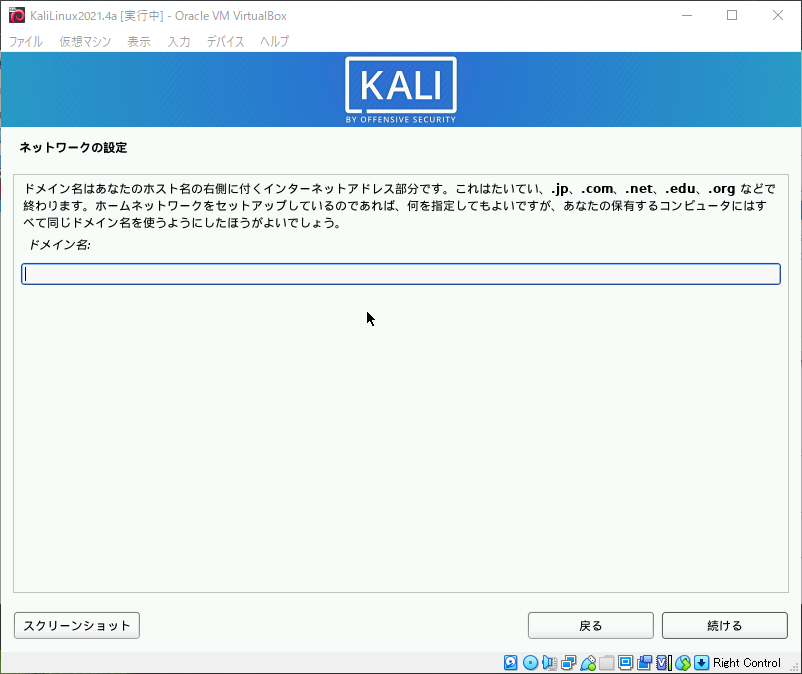
Esta será una configuración para usuarios y contraseñas.
Primero, ingrese su nombre completo.
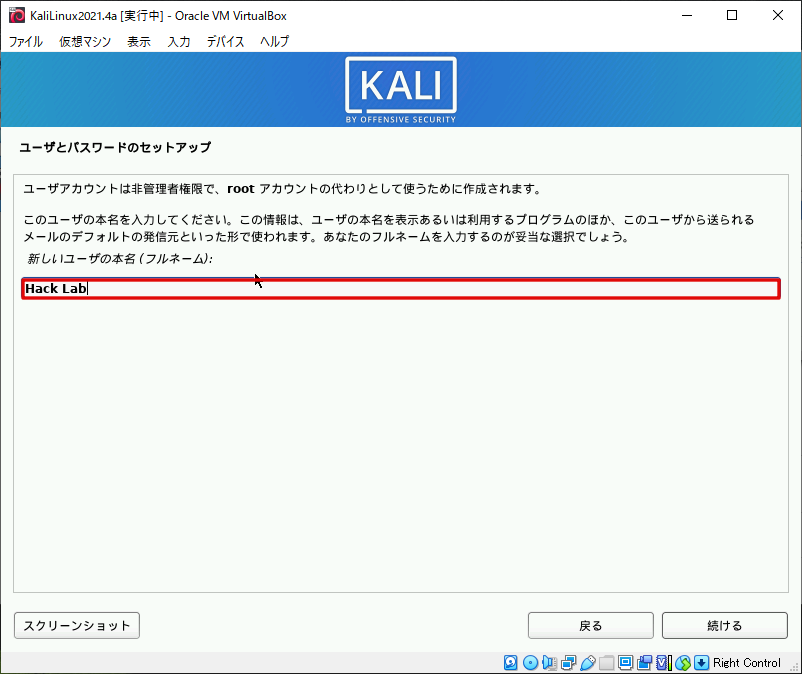
A continuación, ingrese su nombre de usuario. También puede ingresar este a voluntad.
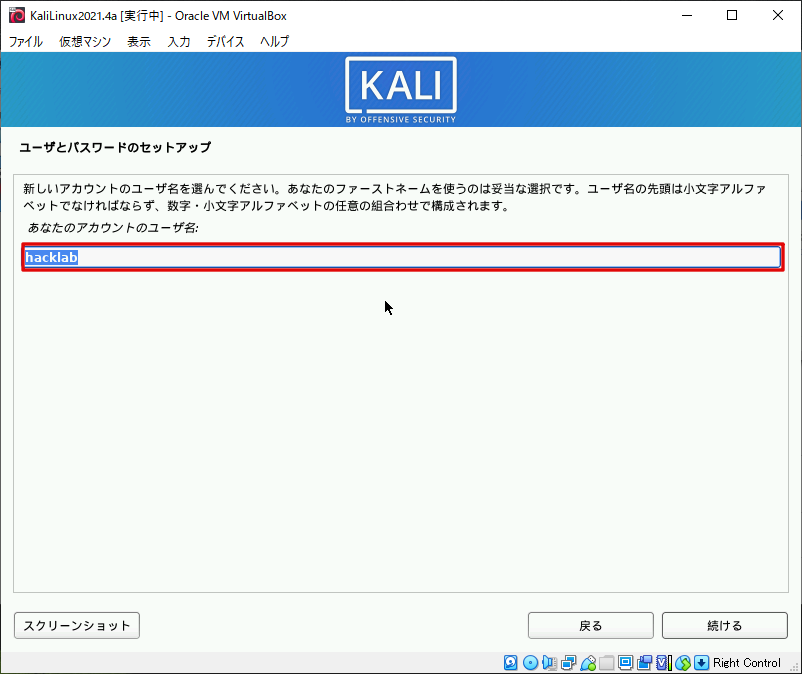
Ingrese su contraseña.
Ingrese la misma contraseña en la parte superior e inferior.
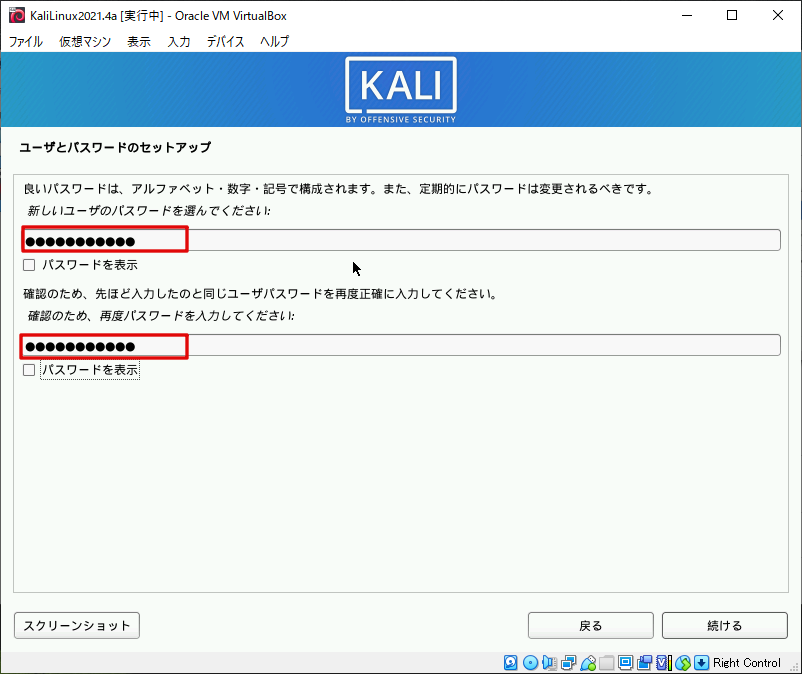
Luego se le preguntará cómo dividir el disco.
Si no hay una necesidad particular, creo que está bien usar todo.
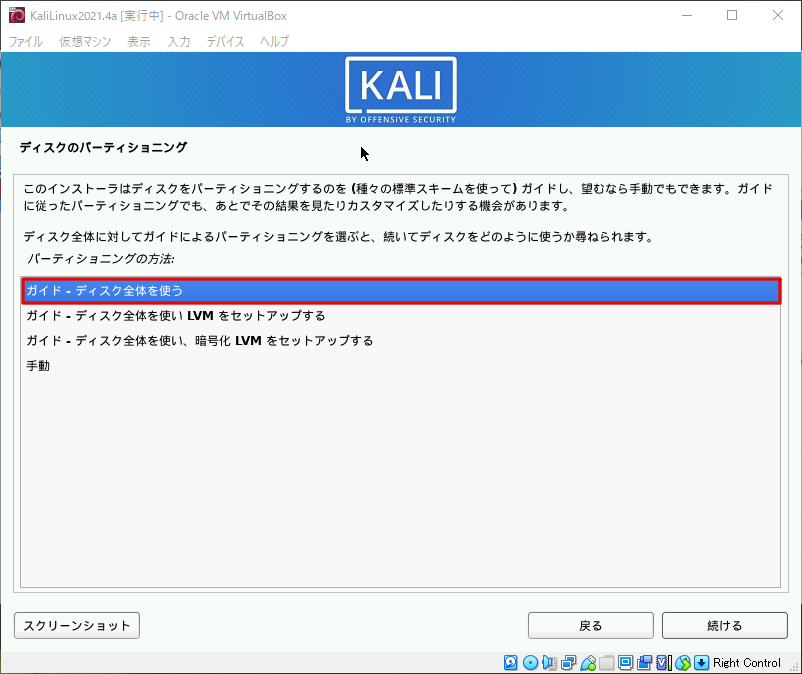
Seleccione el disco a la partición.
Está bien siempre que haya seleccionado el disco duro de la máquina virtual.
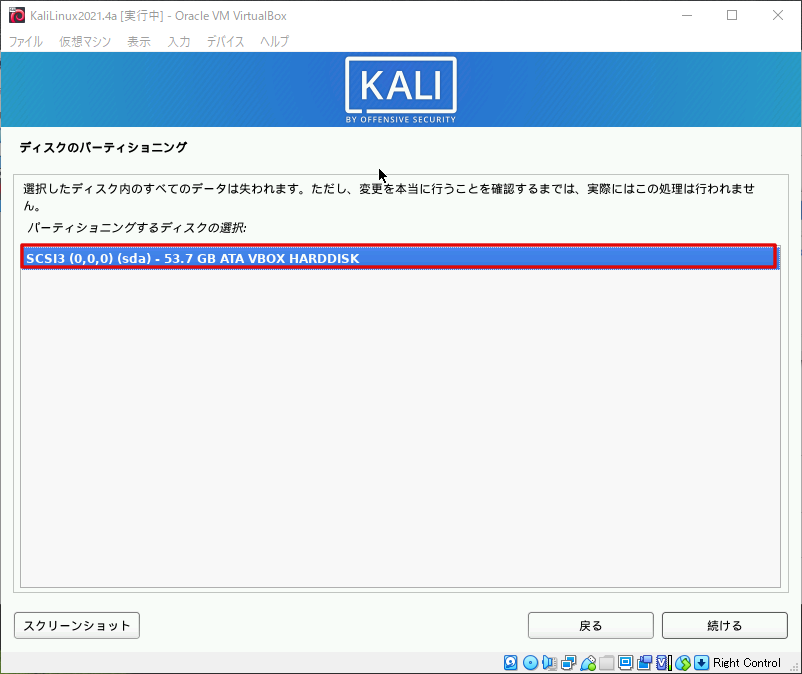
Esta es la elección del mecanismo de partición.
Si no está seguro, seleccione "Todos los archivos están en una partición".
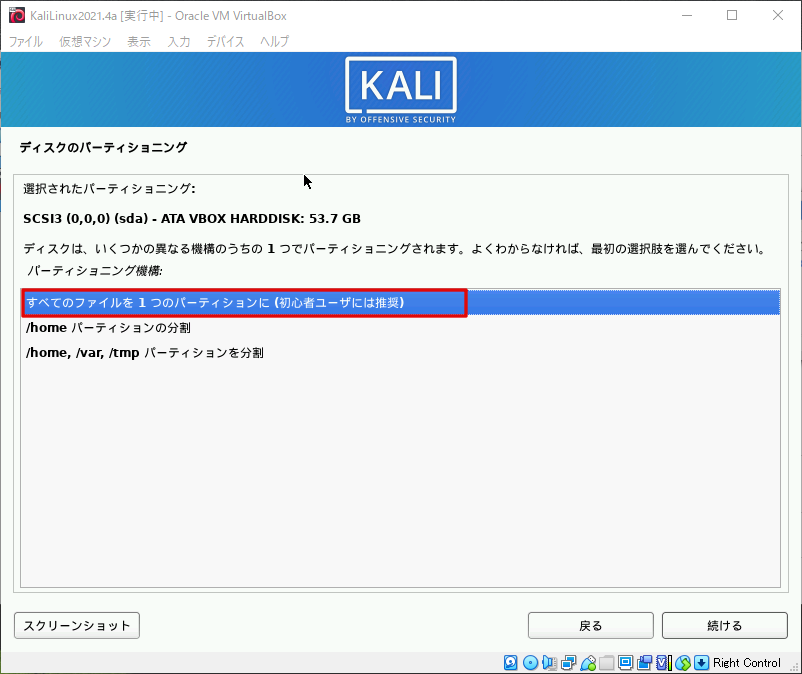
Si tiene problemas para establecer la partición, seleccione "finalizar la partición y escribir cambios en el disco" para proceder.
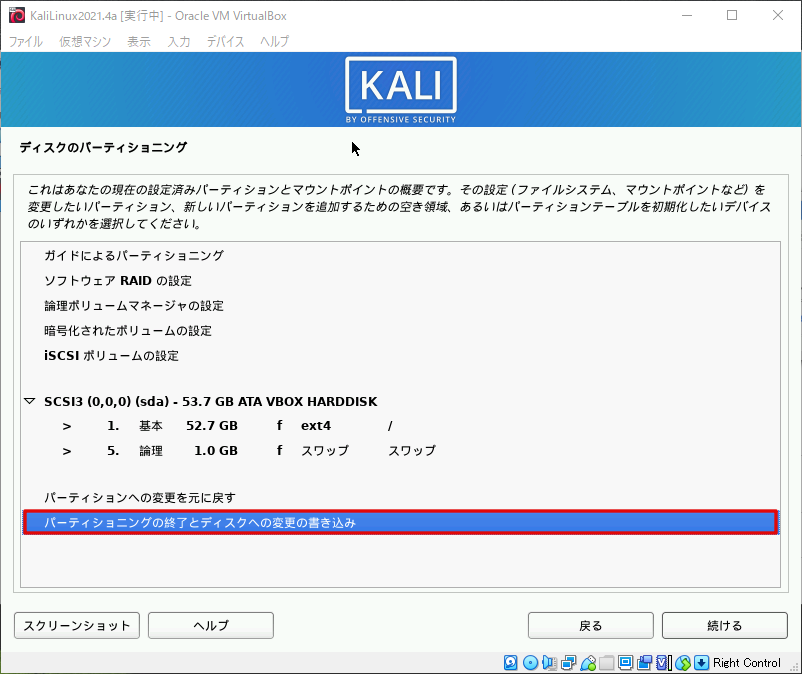
Se le preguntará si desea grabarlo en el disco, por lo que si no tiene un problema, seleccione "Sí".
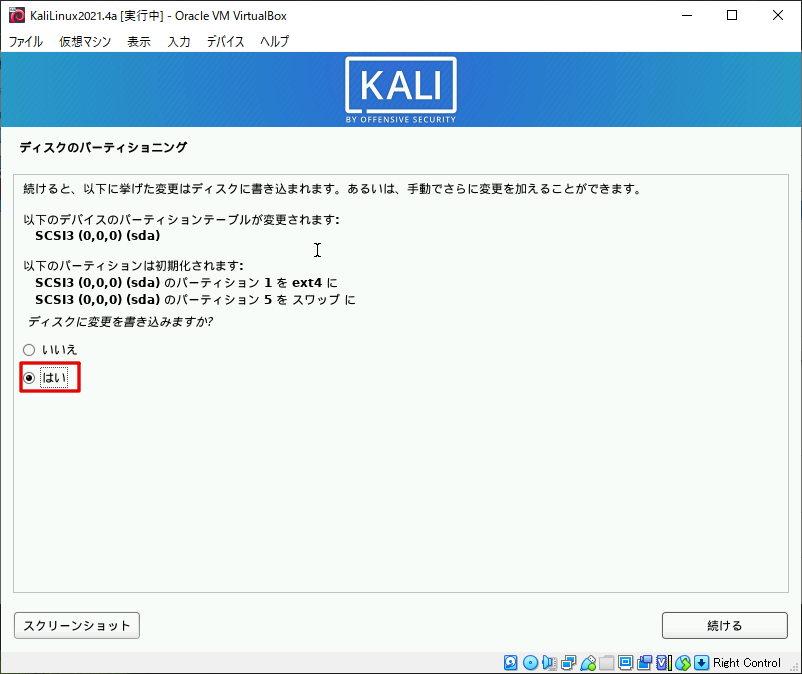
A continuación, deberá elegir el software.
Este no estaba en japonés, así que publicaré la traducción.
Actualmente, solo se instala la parte central del sistema.
La selección predeterminada a continuación instalará Kali Linux con el entorno de escritorio estándar y las herramientas predeterminadas.
Puede personalizar seleccionando un entorno de escritorio diferente o una colección de herramientas.
Básicamente, creo que está bien dejar el valor predeterminado, así que continuaré así.
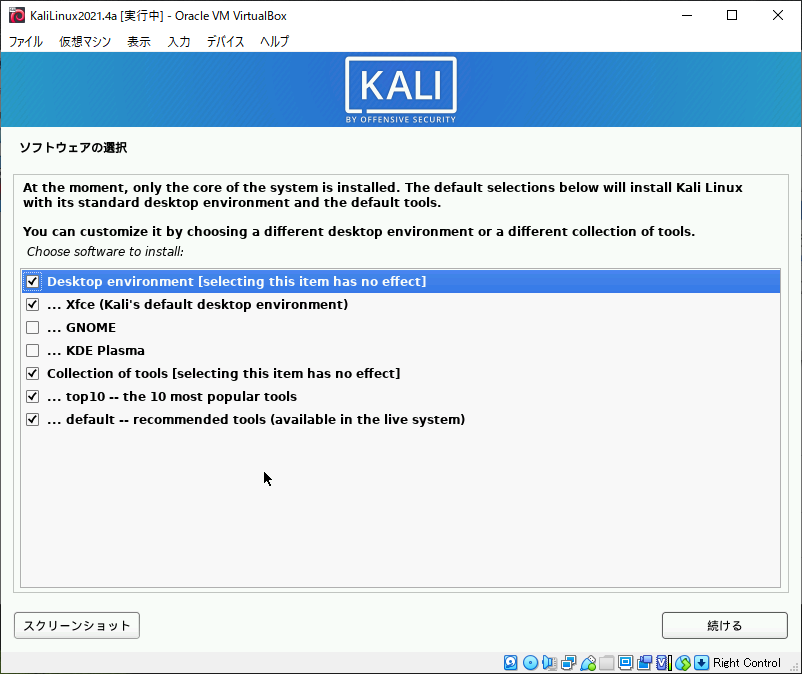
Se le preguntará si desea instalar el gestor de arranque, así que seleccione "Sí" para continuar.
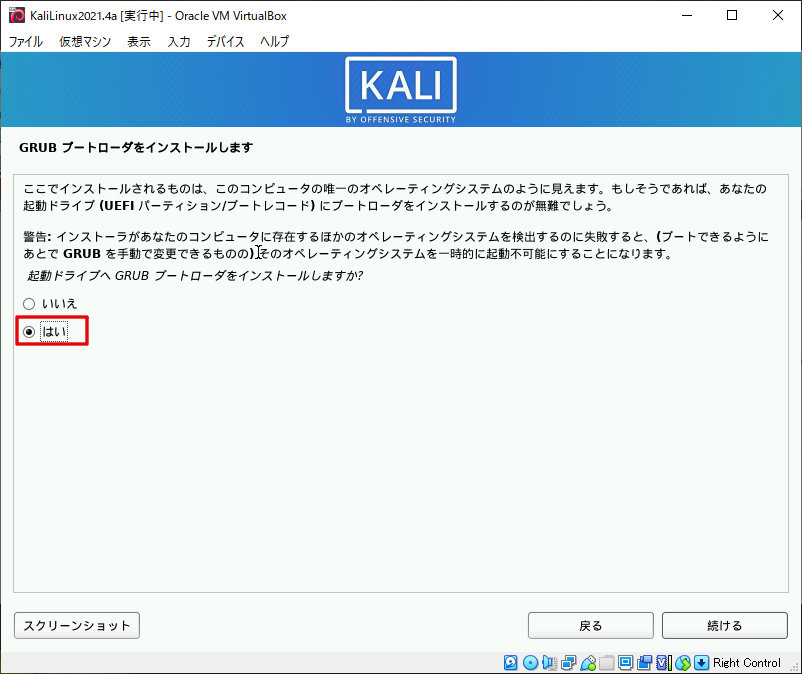
Finalmente, seleccione el dispositivo al que desea instalar el gestor de arranque y la instalación esté completa.
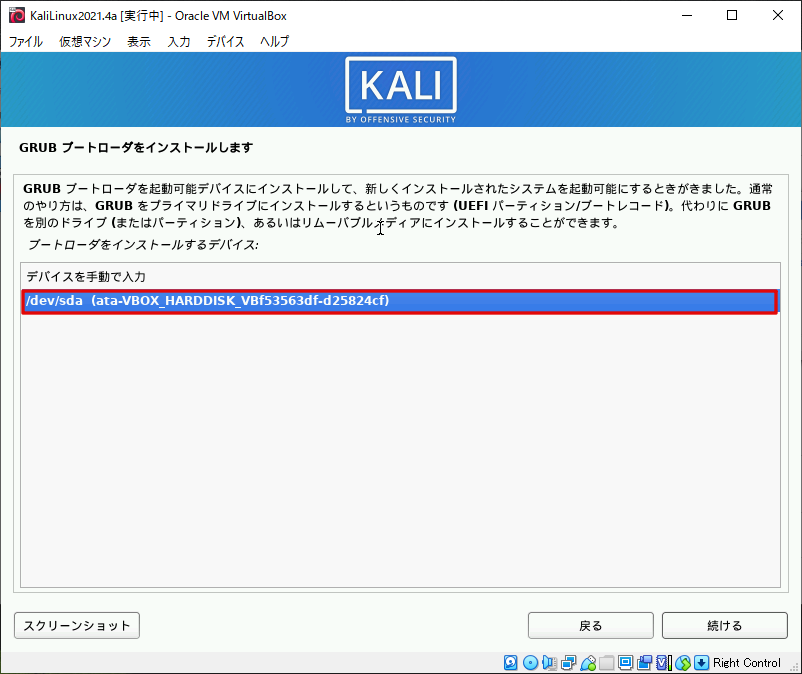
Una vez que se complete la instalación, seleccione "Continuar" para iniciar Kali Linux.
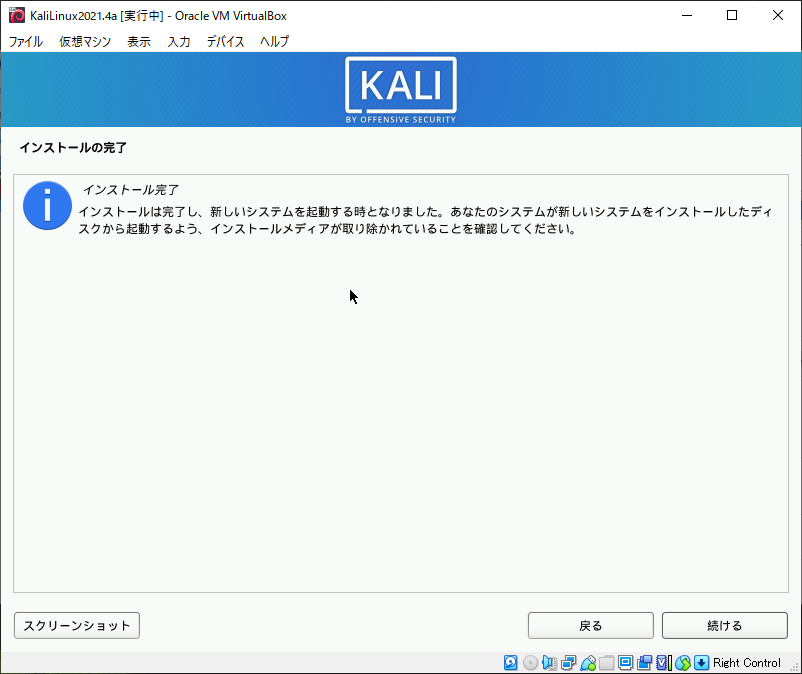
Una vez que haya comenzado Kali Linux, seleccione "Kali Gnu/Linux".
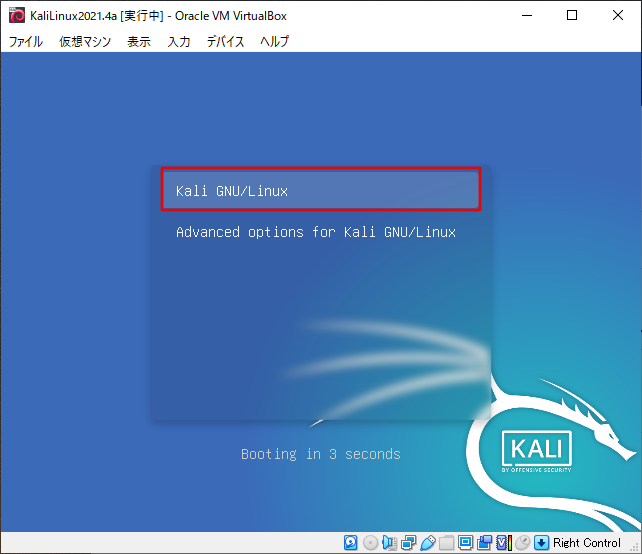
Ingrese el usuario/contraseña que acaba de registrarse para iniciar sesión.
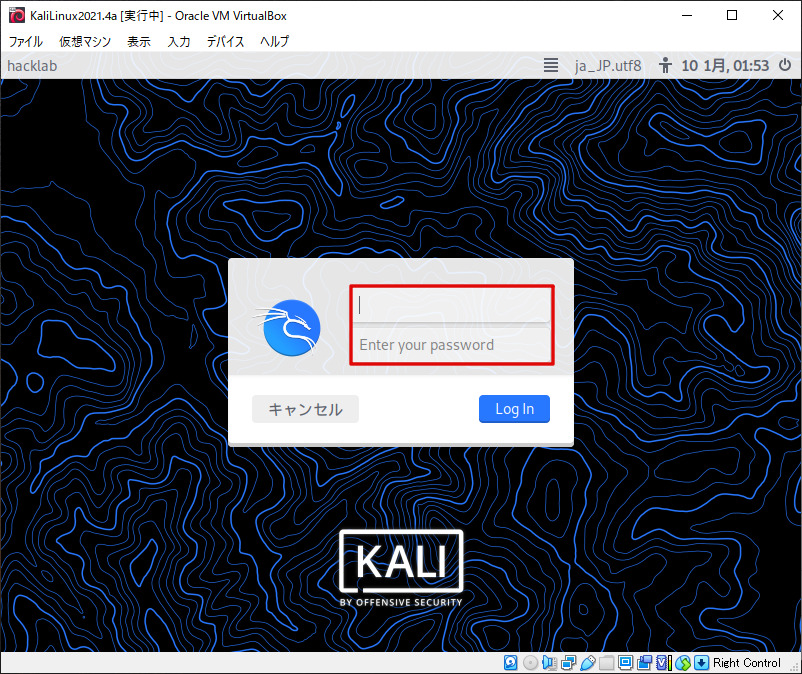
Una vez que haya iniciado sesión, ¡termine!
Tome una instantánea de una máquina virtual
Finalmente, tomemos una instantánea del estado donde se ha confirmado que se inicia.
Seleccione la máquina virtual> Crear instantánea, ingrese el nombre de la instantánea y luego seleccione Aceptar.
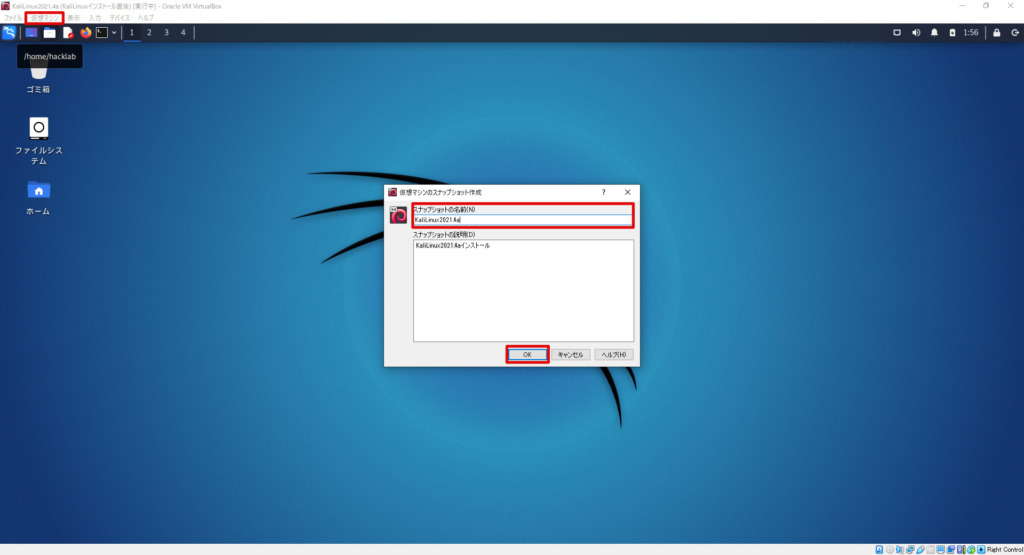
¡Esto completa la instalación de Kali Linux en su máquina virtual Virtualbox!
Verifiquemos la operación.
Verifique que la máquina virtual se cree correctamente y la termine.
Asegúrese de que Kali Linux esté instalado
Primero, asegúrese de que Kali Linux esté instalado.
Seleccione el icono del terminal para abrir el terminal.
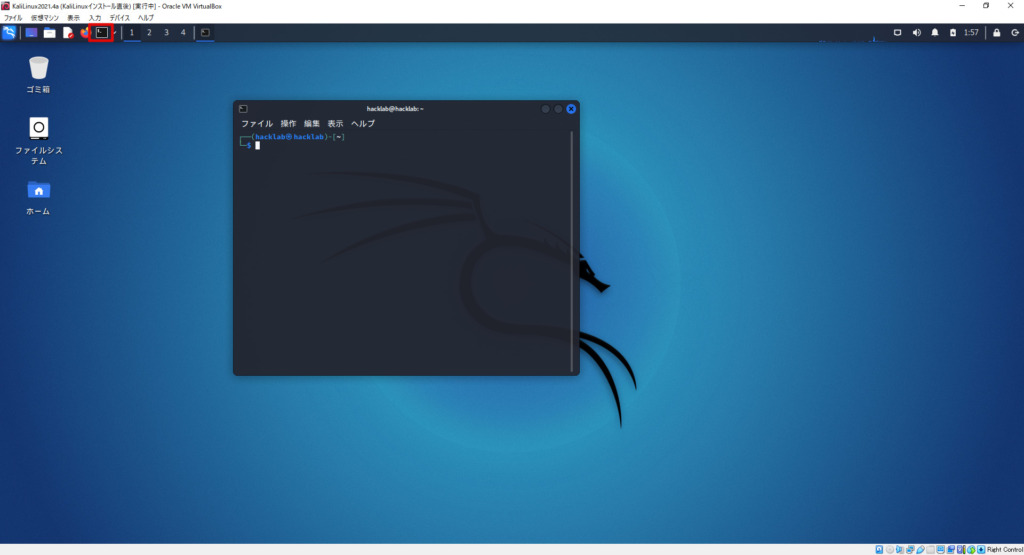
Ingrese el siguiente comando para confirmar:
- desanimado -r
-
Muestra información de liberación del núcleo.
- desanimado -v
-
Muestra la versión del núcleo.
- Lato de gato /etc /os
-
Verifique el tipo y la versión de su distribución de Linux
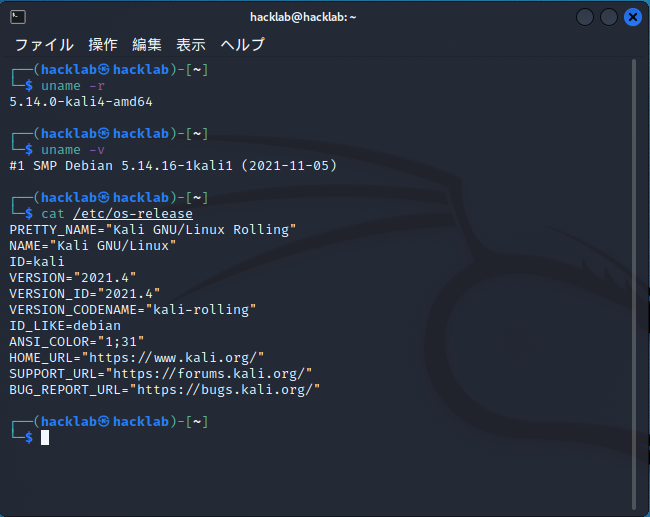
Confirmé que está instalado Kali Linux 2021.4.
Verifique su dirección IP
A continuación, verifique la dirección IP asignada.
- Mostrar dirección IP
-
Ver la dirección IP de un dispositivo de red
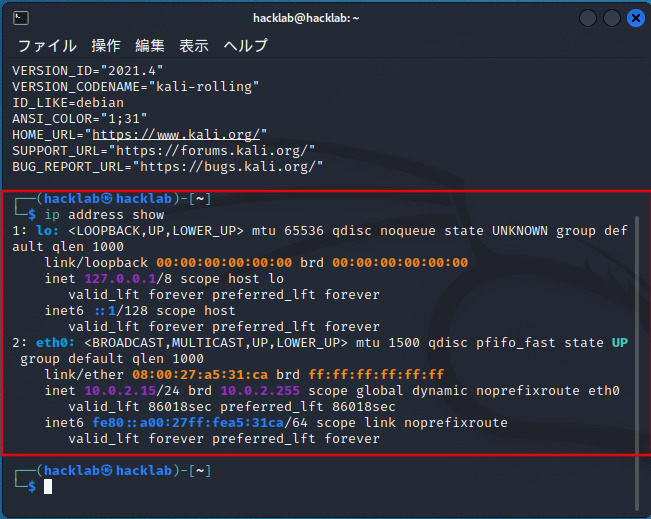
También pude verificar la dirección IP.
Verifique el espacio de disco
Revise el espacio del disco también.
- df
-
Ver capacidad de disco
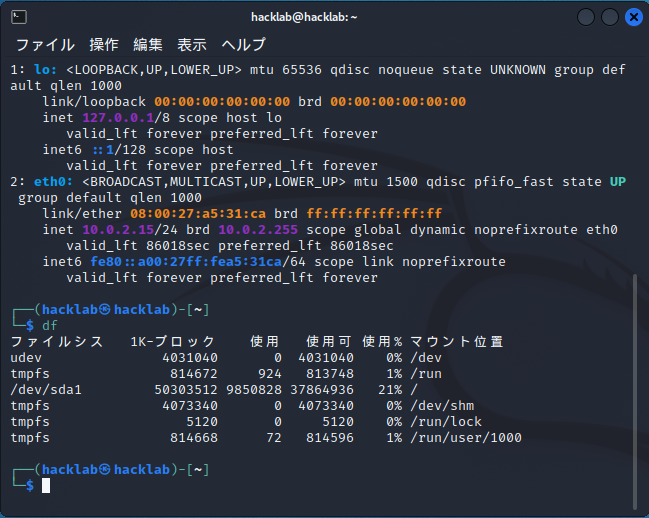
Puede confirmar que /dev /sda1 tiene 50 GB asignado.
Verifique la capacidad de memoria
Una vez que haya verificado la capacidad del disco, verifique la capacidad de memoria también.
- Cat /Proc /Meminfo
-
Verifique el contenido del archivo donde se almacena la información de memoria
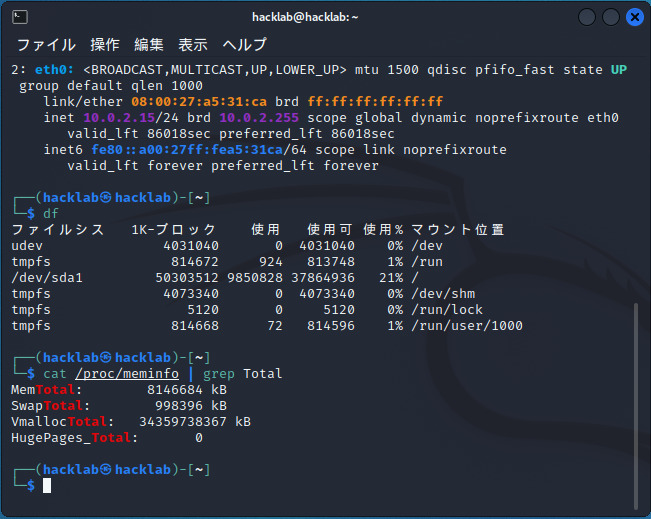
Hemos confirmado que la memoria es de 8 GB y el intercambio es de 1 GB.
Actualicemos el paquete.
Finalmente, actualice los paquetes que debe hacer después de la instalación.
Para el shun de distribución basada en el sombrero rojo (como centos), haga clicbeque'Los comandos se utilizan, pero en distribuciones basadas en Debian,apto'se usa.
Paquete de actualización
Los comandos que se ejecutarán son los siguientes:
"Actualización de apt" parece estar actualizada por el nombre, pero tenga cuidado ya que no se actualizará y solo verificará.
- Actualización de apt
-
Compruebe si hay algún paquete que pueda actualizar
- Actualización APT
-
Actualizar el paquete
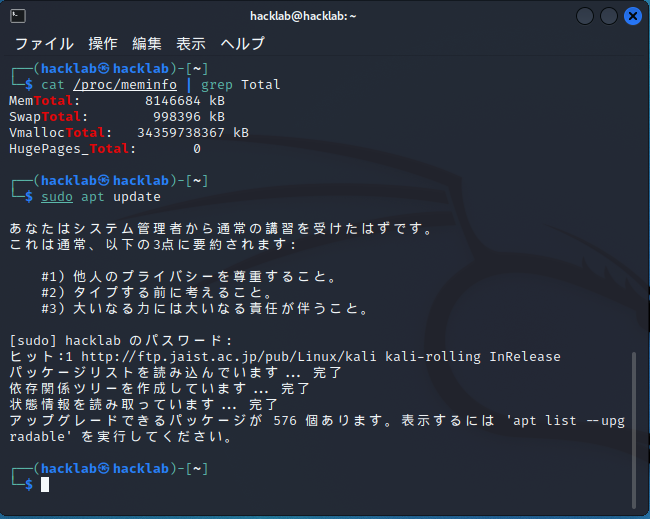
Hay paquetes que se pueden actualizar, así que ejecute "Actualización APT".
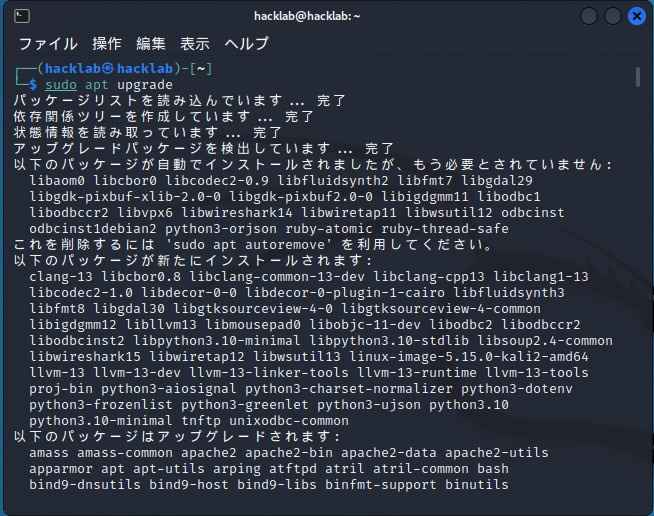
Esto completa la actualización del paquete.
resumen
Esta vez, creé una máquina virtual en Virtualbox e instalé Kali Linux y la vi.
El procedimiento es simple, pero fue mucho trabajo.
¡En el futuro, haré pruebas de piratería y penetración usando Kali Linux!


![[Hacking] Instale Kali Linux en VirtualBox! ¡Comience un sistema operativo especializado en pruebas de penetración!](https://hack-lab-256.com/wp-content/uploads/2022/03/hack-lab-256-samnail-2.jpg)

